Synchronisations
Veuillez contacter Socleo via votre formulaire assistance pour connaître les modalités d'action de la synchronisation.
Principe de la synchronisation
Lexique
On utilise les termes suivants :
- Site local : il s'agit de votre propre site Socleo, qui va recevoir des commandes issues d'un autre site
- Site distant : il s'agit d'un autre site Socleo, sur lequel sont saisies des commandes sur vos produits
Fonctionnement
On peut mettre en place sur un site ces deux types de synchronisation (les deux, ou uniquement l'un des deux) :- Synchronisation des commandes
- Synchronisation des produits
Synchronisation des commandes
La synchronisation des commandes permet de rapatrier les commandes issues d'un site distant -> vers votre site local.
Ce fonctionnement permet de couvrir deux cas de figure :
- Vous souhaitez récupérer sur votre propre site Socleo des commandes sur vos produits issues d'un autre site Socleo appartenant à une autre structure.
- Vous possédez deux sites Socleo (un site de vente aux professionnels et un site de vente aux particuliers) et vous souhaitez rapatrier sur votre site de vente aux professionnels les commandes issues de votre site de vente aux particuliers, afin de tout centraliser sur un seul site.
Exemple 1
- Des commandes sont saisies sur le site distant "Plateforme de Nantes" sur des produits du "Maraîcher de Clisson".
- Grâce à la synchronisation, le "Maraîcher de Clisson" reçoit sur son propre site (son site local) les commandes saisies sur le site "Plateforme de Nantes".

Exemple 2
Le producteur "Fromager de Sainte Luce" possède deux sites Socleo : un site de vente aux professionnels et un site de vente aux particuliers.
- Ses clients particuliers commandent sur le site distant "Fromager de Saint Luce".
- Grâce à la synchronisation, le site site local "Sainte Luce pour les pro" reçoit les commandes saisies sur le site "Fromager de Saint Luce".

Synchronisation des produits
La synchronisation des produits permet copier les éléments de fiches produits depuis votre site local vers le site distant.
Ce fonctionnement permet de couvrir deux cas de figure :
- Vous souhaitez synchroniser les éléments de vos fiches produits (tarifs, disponibilité, descriptif, etc.) vers une autre site Socleo appartenant à une autre structure, où vos produits sont aussi référencés.
- Vous possédez deux sites Socleo (un site de vente aux professionnels et un site de vente aux particuliers) et vous souhaitez synchroniser les éléments de vos fiches produits (tarifs, disponibilité, descriptif, etc.) entre ses deux sites.
Consultez l'aide en ligne dédiée sur la synchronisation des produits.
Configuration de la synchronisation
Activation de la synchronisation
L'équipe Socleo vous accompagnera pour activer et configurer cette fonctionnalité.
Compte fournisseur
Sur votre site local :- Votre compte fournisseur principal doit être renseigné (paramétrage visible uniquement par l'équipe Socleo).
- Sur la fiche membre de ce fournisseur principal, la partie "Fiche producteur" doit être activée.
Sur le site distant :
- Une compte fournisseur doit être créé pour vous par les administrateurs de l'autre site.
- Sur ce compte, les administrateurs de l'autre site peuvent vous donner 3 niveaux de droits :
- Droit de consultation sur ses commandes : vous ne pourrez pas il ne pourra pas ajuster les quantités ou modifier les informations de traçabilité sur les commandes synchronisées reçues sur votre site
- Droit d'ajustement ou de gestion sur ses commandes : vous pourrez ajuster les quantités et modifier les informations de traçabilité sur les commandes synchronisées reçues sur votre site
- Sur la fiche membre de ce fournisseur, la partie "Fiche producteur" doit être activée .
Compte client pour la synchronisation
Sur votre site local, il faut créer une fiche membre de type client qui va servir à la synchronisation. Les commandes synchronisées seront rattachées à ce client.Exemple : sur votre site "Maraîcher de Clisson", on créé une fiche membre client intitulée "Plateforme de Nantes".
Dans le bloc synchronisation de la fiche client, voici les différents éléments à paramétrer :
- Circuit externe (modifiable uniquement par l'équipe Socleo) : indique de quel site distant sont issues les commandes
- Mode de synchronisation (modifiable uniquement par l'équipe Socleo)
- Synthétique : votre site local recevra une seule commande par jour regroupant toutes les commandes synchronisées
- Compte à compte : votre site local recevra les commandes client par client. Les comptes des clients seront créés automatiquement au moment de la synchronisation
- Synchroniser les commandes automatiquement à la réception (visible uniquement si le mode de synchronisation est "compte à compte") : les commandes sont synchronisées de manière automatique lorsque le site distant vous notifie les commandes.
- Conserver la quantité de la commande : lorsqu'on synchronise des commandes, on se base sur le poids des produits pour en déduire le nombre d'unités. Exemple : un tranche de fromage est indiquée à 250 g sur la fiche produit. Si le site local reçoit 500 g de cette référence, on va déduire qu'il s'agit de 250 + 250 = 2 unités. Parfois, dans le cas de produits à poids variable, les poids sont ajustés manuellement. Ainsi, sur le site distant, on pourrait avoir 1 unité de tranche de fromage à 290 g et 1 unité à 310 g. En recevant la synchronisation, le site cible interprète cela comme 600 g = 3 unités. Le fait de cocher l'option "Conserver la quantité de la commande" permet d'indiquer qu'on veut conserver le nombre d'unités uniquement. Ainsi, si on a 1 unité de 290 g et 1 unité de 310 g sur le site distant, peu importe leur poids, le site local recevra uniquement l'info qu'il s'agit de 2 unités.
- Synchroniser uniquement les commandes du lieu (visible uniquement si le site distant gère les modes et lieux de livraison) : on peut choisir de synchroniser uniquement les commandes issues du lieu sélectionné
- Tarif appliqué
- Tarif local : le tarif sur la commande synchronisée sera le tarif de votre propre site
- Tarif d'achat distant : le tarif sur la commande synchronisée sera le prix d'achat (tarif fournisseur) indiqué sur le site distant
- Tarif de vente distant : le tarif sur la commande synchronisée sera le prix de vente indiqué sur le site distant

Synchronisation compte à compte
Chaque client du site distant est créé automatiquement s'il n'existe pas encore sur votre site local. Dans ce cas, ce client créé est alors automatiquement rajouté à un groupe qui permet d'identifier qu'il est issu d'une synchronisation. Ce groupe est créé de façon automatique et classé dans le type de groupe "Traitements automatiques client".

Au moment de la synchronisation, le client n'est pas recréé à chaque commande. Le logiciel va d'abord vérifier si ce client existe déjà sur votre site local, en se basant sur ces trois critères dans l'ordre suivant :
- Le code client : sur la fiche membre du client sur le site distant, dans la partie "Préférences" > "Codes client pour les fournisseurs"
- Il faut qu'un code client soit saisi
- Lié au fournisseur concerné par la synchronisation
- Ce code doit être identique à la référence client de ce compte client, telle que saisie sur le site local
- La référence client (elle doit être identique sur les deux sites)
- Le SIRET du client (il doit être identique sur les deux sites) : dans le cas où un même SIRET est commun à plusieurs clients sur le site local, dans ce cas on force la synchronisation sur le code ou la référence. Une propriété spécifique peut être mise en place pour que le SIRET ne soit pas pris en compte dans le rapprochement des comptes client.
Références des produits
Pour que la synchronisation fonctionne, les produits doivent être créés sur les deux sites.
- Soit les produits doivent avoir la même référence sur les deux sites
- Soit, sur votre site local, dans le champ "Références externes", saisissez la référence du produit telle qu'elle est saisie sur le site distant
- Un bouton "Rechercher" permet de chercher la référence du produit sur le site distant. Attention, seuls les produits qui sont rattachés au compte producteur principal du site distant seront visibles dans la recherche, pas les produits des autres producteurs.
- Si on a plusieurs références externes (dans le cas où le site local reçoit des commandes synchronisées issues de plusieurs sites distants), on saisit alors les références séparées par un saut de ligne (voir capture ci-dessous).

Synchronisation des commandes
La synchronisation s'effectue dans la page de gestion des commandes, accessible depuis le menu Coordonner.
Le sélecteur de date permet de choisir la période sur laquelle synchroniser les commandes :

Il suffit ensuite de cliquer sur le bouton "Autres" puis "Synchroniser"

Une fenêtre "Synchronisation des commandes" apparaît, elle permet de choisir :
- Les comptes à synchroniser
- La période sur laquelle vous souhaitez synchroniser les commandes :
- la 1ère période correspondant à la période de synchronisation paramétrée sur votre site.
(J+0 à J+14 par défaut, cette période peut être modifiée par l'équipe Socleo, il suffit de nous en faire la demande par le formulaire d'assistance accesisble sur votre site)
- la 2ème période correspond à la période J+1 jusqu'à la date de fin de la période sélectionnée avec le filtre dans l'écran des commandes.
- la 3ème période correspond à la période sélectionnée avec le filtre dans l'écran des commandes.
- la 1ère période correspondant à la période de synchronisation paramétrée sur votre site.

Une fois que vous avez validé en cliquant sur "Synchroniser les commandes", une fenêtre de confirmation s'ouvre.

Il vous suffit de cliquer sur "Confirmer" pour lancer la synchronisation, un rapport de synchronisation apparaît alors afin de confirmer son succès :

Les commandes synchronisées apparaîtront alors dans la page de gestion de commande du site du producteur.
Erreur lors de la synchronisation
Il est possible que l'une des synchronisations échoue. Le compte rendu de synchronisation détaille alors la raison du blocage.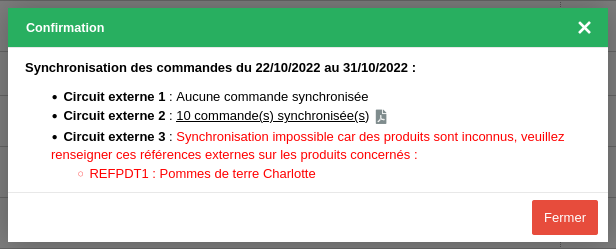
Synchronisation impossible car des produits sont inconnus
Cette erreur signifie que, pour les références distantes listées, aucun produit n'existe sur le site. Il est alors nécessaire soit :
- De copier le nouveau produit du site synchronisé sur le site du producteur.
- Si le produit existe déjà, d'indiquer dans le fiche produit la référence du produit synchronisé ( renseigner la référence externe des produits).
Synchronisation compte à compte
Dans le cas des synchronisations de type compte à compte, il est possible d'éditer le bon de livraison du site distant directement depuis le site producteur.
Pour cela, il faut préalablement appliquer un filtre sur le mode de saisie correspondant à la synchronisation concernée
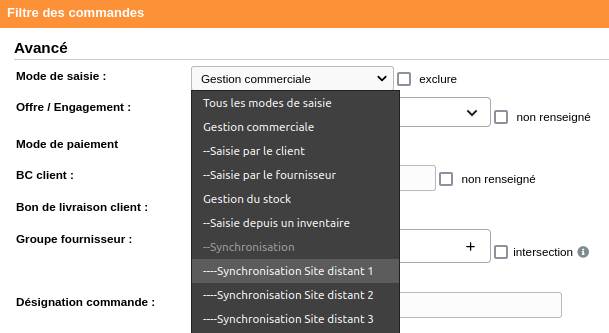
Dès lors, sur la vue client, un lien permettant de télécharger l'ensemble des bons de livraisons distant apparaît. Aussi, le lien "Accéder au site" permet de se rendre directement sur le distant

